noodel ist ein nicht trackendes Termintool. Es ist Alternative zu Doodle.

Blog von Simon Boller
noodel ist ein nicht trackendes Termintool. Es ist Alternative zu Doodle.

Mit dem File Converter cloudconvert können Dateinen umgewandelt werden. Im Webbrowser oder auch via API. Als Beispiel kann das Videoformat .webm in .mp4 umgewandelt werden.

Das SAC-Tourenportal bietet einen guten Überblick über verschiedene Outdoor Aktivitäten. Mit einem Filter lassen sich dann gezielt nach Disziplinen suchen z.B. Wandern. So lassen sich einfach verschiedene Touren finden in einer Region.

Wie sieht es mit dem Schattenwurf von Gebäuden aus? Dies kann mit http://shadowcalculator.eu einfach dafür vereinfacht (Objekthöhe) visualisiert werden.

Die Software MediathekView von verschiedenen öffentlich-rechtlichen Fernsehen ermöglicht es z.B. die SRF Tagesschau herunterzuladen um diese zu einem späteren Zeitpunkt anzuschauen auf dem lokalen Computer ohne Internet. Mehr Informationen unter https://mediathekview.de/

Das Open Source Desktop Publishing Tool namens Scribus macht kommerziellen Tools als Layoutprogrammen Konkurrenz. Weitere Informationen unter www.scribus.net

Einige Anleitungen für Dinge die ich schon nutze:
Das Portal für Lehrpersonen namens zebis hat eine Sammlung von digitalen Werkzeugen. Bei der Webseite https://www.zebis.ch/dossier/digitale-werkzeuge-fuer-den-unterricht#gestalten gibt es ein Überblick verschiedener digitalen Werkzeuge für den Unterricht.

Nachfolgend die Liste mit Themenbereichen:
Moodle ist ein umfangreiches Lern Management System (LMS). Auf der Webseite https://moodletoolguide.net/de/ gibt es einen Überblick über verschiedene Aktivitäten. In der ersten Spalte sind die Verschiedenen Aktivitäten notiert und in den weiteren Spalten Eigenschaften und Beschreibungen. Der Farbcode gibt an ob es eher gut geeignet und leicht ist bis zu nicht das beste Tool und komplex.

Alternativ ….
Die Webseite digitallearninglab.de bietet einen Überblick über Unterrichtsbausteine, Tools & Tutorials sowie Trends mit verschiedensten Inhalten von und für Lehrkräfte.

QR-Codes können alle selber erstellen. Dies zum Beispiel mithilfe der Webseite https://www.qrcode-generator.de bei dem der QR-Code gleich dargestellt wird. Mit einem Print Screen kann dann der QR-Code auch kopiert werden ohne sich zu registrieren.

Hintergrundswissen zum Thema QR-Code.
Ein QR Code ist eine zweidimensionale Version des Barcodes, die typischerweise aus einer schwarz-weißen Pixelstruktur besteht. Entwickelt wurde er von der japanischen Firma Denso Wave, eine Tochtergesellschaft des Toyota-Zulieferers Denso, um durch eine effizientere Markierung von Teilen die Logistik-Prozesse ihrer Automobilproduktion zu optimieren. Durch die weit verbreitete Nutzung von Smartphones mischen QR Codes mittlerweile auch kräftig im Mobile Marketing mit. „QR“ steht für „Quick Response“, also für eine schnelle Reaktion. Dies bezieht sich auf den unmittelbaren Zugang zu den im Code versteckten Informationen.
https://www.qrcode-generator.de
Nun noch ein nicht ganz ernstzunehmender Schluss. Wie entsteht ein QR-Code? Die folgende Animation zeigt dies anschaulich. Zu sehen ist die Bildschirmaufnahme eines Tetris-Spieler 🙂

Eine Beschreibung aus Wikipedia. Etherpad ist ein webbasierter Texteditor zur kollaborativen Bearbeitung von Texten (collaborative real-time editor). Mit Etherpad können mehrere Personen gleichzeitig ein Textdokument bearbeiten, wobei alle Änderungen sofort bei allen Teilnehmern sichtbar werden. Dabei können die Änderungen der verschiedenen Bearbeiter farblich unterschieden werden. Der Code von Etherpad ist unter einer Open-Source-Lizenz gestellt. Zurzeit ist Ehterpad auf einigen frei zugänglichen Servern im Netz verfügbar, einige Beispiele sind nachfolgend zu finden.
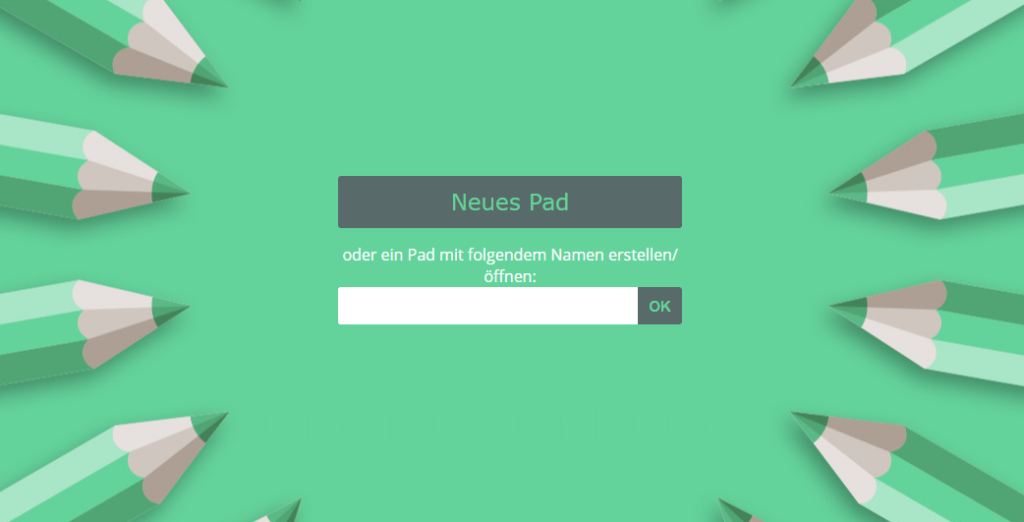
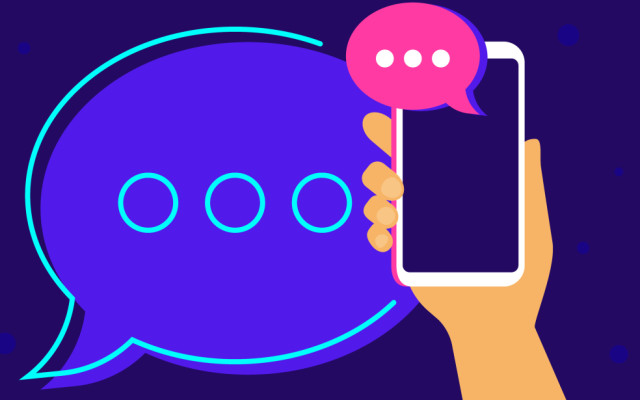
Nachfolgend ein paar nicht vollständige Gedanken zu verschiedenen Anbietern, welche Messenger anbieten.
LibreOffice ist eine Open Source Lösung für Textverarbeitung, Tabellenkalkulation, Präsentation usw. Das komplette LibreOffice Packet kann unter https://www.libreoffice.org/download/download/ heruntergeladen werden.
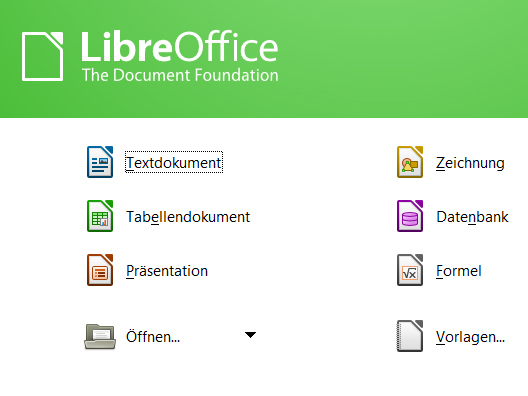
Eine ganze Kursgruppe oder einzelne anschreiben geht mit Moodle auf verschiedene Wege. Im nachfolgenden Video werden verschiedene Möglichkeiten dargestellt.
Das GNU Image Manipulation Program (GIMP) ist ein Bildbearbeitungsprogramm für Rasterbilder wie Fotos und Grafiken. Mit GIMP lassen sich sowohl einfache (z.B. Zuschneiden von Bildern, Größenänderungen für Web und Druck, Korrektur von blitzbedingten roten Augen) als auch mittelschwere Aufgaben (z.B. Weißabgleich, Helligkeit, Kontraständerung) lösen. Zudem können sehr komplexe Arbeiten (z.B. mit Ebenen und Masken) mit GIMP erledigt werden.
GIMP kann mit nahezu allen Formaten, in denen Pixelbilder und -grafiken abgespeichert sind, umgehen. Zahlreiche Import-Filter erlauben es den Nutzer*innen, Grafiken auch aus anderen Anwendungen zu bearbeiten. Wiederkehrende Bildbearbeitungsvorgänge lassen sich über Skripte automatisieren.

Bei Onlineveranstaltungen macht es allenfalls Sinn einen Countdown Timer einzubauen zu Beginn und auch bei Pausen. Dadurch können sich alle an derselben Uhr orientieren und man weiss, dass etwas läuft. ein möglicher Countdown ist unten dargestellt, es gibt aber viele weitere mit unterschiedlicher Dauer und Musik bei YouTube.
Ein Avatar ist eine grafische Darstellung, Animation, Karikatur oder oder ähnlich als Verkörperung des Benutzers in der digitalen Welt. Erstellt kann zum Beispiel mit https://j0e.org/tools/avatar-generator/ einfach einer erstellt werden. Nachfolgend ein Beispiel.

Mit Storytelling lassen sich Geschichten mit Bildern darstellen. Unter anderem können so auch Wimmelbilder erstellt werden. Link zur Webseite, www.storyboardthat.com
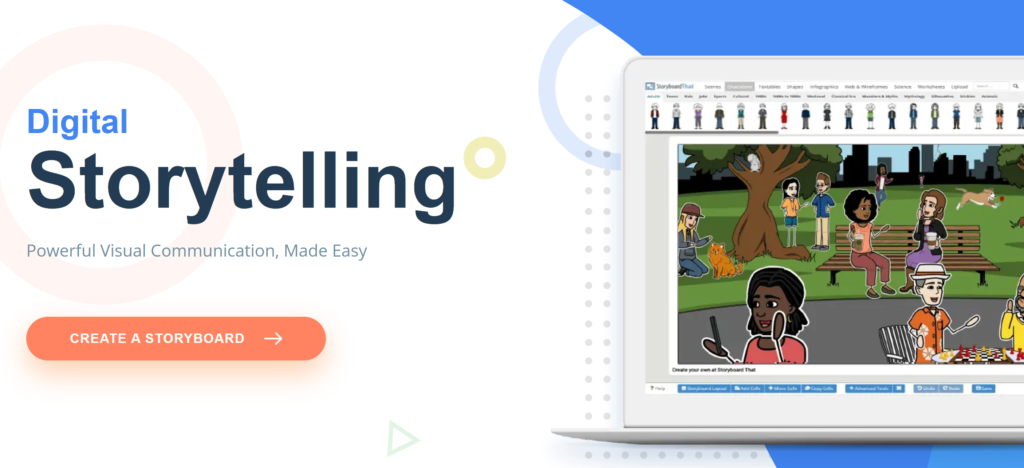
Abgaben zu Bewerten in Moodle fällt einfacher mit einem Bewertungsraster. Wie ein solcher Raster entsteht wird im folgendem Video erklärt.
Mahara ist eine E-Portfolio–Software mit Community-Funktionen, die als Open-Source-Projekt von Neuseeland aus entwickelt wird. Das Wort Mahara bedeutet in der Te Reo Māori Sprache ‘Denken’ oder ‘Gedanke’. Das System unterstützt die Dokumentation und Reflexion des Lernprozesses und der Lernergebnisse.
https://de.wikipedia.org/wiki/Mahara
Die Onlineplattform für ePortfolio kann in Moodle eingebunden werden. Weitere Informationen zu Mahara unter https://mahara.org. Die PHSG hat für das auch eine Webseite, siehe http://www.eportfolio-phsg.ch und auch switch.ch bietet mit der Software Mahara ein ePortfolio an für Studierende, siehe https://portfolio.switch.ch/
Einen Einblick gibt die Community zum 15 Jahre Jubiläum.
Mit Wonder lassen sich virtuelle Events wie zum Beispiel Apéros durchführen. Mehr Informationen unter https://www.wonder.me/

Ein paar Hintergrundinformationen sind unter https://blog.hwr-berlin.de/elerner/senkrechtstarter-wonder-berliner-startup-entwickelt-videokonferenzplattform/ zu finden.
Flinga ist ein webbasiertes Tool, mit dem sich sehr einfach Online-Kollaborationsumgebungen gestalten lassen. Grundsätzlich steht eine Brainstorming-Umgebung (Flinga Wall) und ein kollaboratves Whiteboard (Flinga Whiteboard) zur Auswahl zur Verfügung. Die anbietende Person einer Online-Kollaborationsumgebung muss sich bei Flinga zur Nutzung kostenfrei registrieren und kann dann direkt die gewünschte Kollaborationsumgebung anlegen. Lernende können diese Umgebungen dann ohne Registrierung nutzen. Zum Teilen wird ein direkter Link, ein Code zum Eingeben und ein QR-Code zur Verfügung gestellt. Mehr Informationen unter https://flinga.fi/

Blender ist eine freie, mit der GPL lizenzierte 3D-Grafiksuite, mit welcher sich Körper modellieren, texturieren und animieren lassen. Mehr Informationen und der Download unter https://www.blender.org/

Mozilla Labs bietet Virtuelle Räume unter dem Namen Hubs an. Detaillierte Infos zu diesem Open Source Projekt sind unter https://labs.mozilla.org/projects/hubs/ zu finden. Einen virtuellen Raum zu öffnen und anschliessend den Link mit anderen zu teilen kann unter https://hubs.mozilla.com/ gemacht werden. Viel Freude bei Veranstaltungen in virtuellen Räumen.

Einen eigenen Veranstaltungsraum zu erstellen geht mit dem Programm Spoke, mehr Infos dazu unter dem folgenden Link, https://hubs.mozilla.com/spoke
Digitale Apéro und ähnliches geht zum Beispiel mit WorkAdventure. Man kann frei in einem Raum herumlaufen und sobald jemand anders in der nähe ist, öffenet sich Jitsi und man kann sprechen und schreiben. Mehr Infos unter https://workadventu.re/ und um eigene Räume zu bilden und anschliessend den Link zu teilen kann unter https://workadventu.re/choose-map.html gemacht werden.

Einen Einblick gibt auch folgender Film zu WorkAdventure, im ersten Teil eine Erklärung und im zweiten Teil eine Demo mit Einzelgesprächen und gezeigter Gruppensitzung.
Mit eXeLearning lassen sich interaktive Bildungsinhalte verfassen. Diese können als IMS Packet auch in Moodle eingebunden werden. Mehr Informationen unter https://exelearning.net

Es gibt hi und da der Fall, dass es am einfachsten ist ein Bild vom Mobiltelefon auf den Computer zu bringen indem es per WhatsApp hin und her geschickt wird. Um dies zu umgehen gibt es folgende Handlungsschritte zu tätigen.

fairkom ist ein Kompetenzverbund für Open Source basierte Lösungen. Sie nennen sich selbst eine „Genossenschaft light“ und setzten zu verstärkten Nutzung von Onlinediensten für die faire Nutzung gemeinsamer Ressourcen ein. Die Gemeinwohlorientierung belohnt keine Shareholder, sondern Menschen die mit Open Source Werkzeugen sinnstiftende Aktivitäten setzen. Dies und mehr Informationen unter https://www.fairkom.eu/about. Finanziert tut sich die Organisation mit spenden zum Beispiel war dies eine solche Sammelaktion, siehe https://www.gemeinwohlprojekte.at/projekte-unterstuetzen/details/projekt/128/.

Einige der Produkte bez. Dienstleistungen sind:
Visual kollaboratives Tool um Ideen zu notieren usw. Mehr Informationen unter https://www.mural.com/

DirectPoll ist ein wunderbares Tool um unbegrenzt Umfragen durchzuführen mit festen Antworten. Dies bedeutet Abstimmungen mit Ja/Nein oder Anwort 1/Antwort 2/Antwort 3/… geht. Wahlen von einer Person, bei dem der Name eingegeben werden sollte funktioniert nicht. Dies kann mit Mentimeter realisiert werden. Nachteil ist, dass maximal 3 Fragen kostenlos durchgeführt werden dürfen, so also immer wieder eine neue Umfrage gestartet werden muss.
Ein Video zu erstellen vom Bildschirm oder einem weiteren Audio- oder Filmgerät kannst du dies in im OBS Studio einbauen. Das Programm ist ein Open Source erhältlich unter https://obsproject.com

Ein weiterer Hinweis. Es ist ebenfalls möglich ein Video erstellen mit einem Green Screen geht mit dem Tool OBS, gemäss folgender Anleitung.
Heute habe ich das Learning Management System (LMS) mit dem Namen LearningView kennengelernt. Dieses ist ein Forschungs- und Entwicklungsprojekt der Pädagogischen Hochschule Schwyz in Kooperation mit der Projektschule Goldau. Eine Beschreibung aus der Webseite.
LearningView ist für Schülerinnen und Schüler ein Werkzeug zur Planung, Dokumentation und Reflexion ihres eigenen Lernprozesses und zur Förderung ihrer Selbstlernkompetenzen. Was kann ich eigentlich schon, wo muss ich noch etwas tun, welche Aufgaben wähle ich mir dazu aus usw. Dazu verwenden sie ihre persönlichen digitalen Geräte, wie Smartphones, Tablets oder Notebooks. In einem strukturierten Lernjournal legen sie für sich und für die Lehrperson Lernprodukte in Form von Texten, Bildern, Audio- und Videoaufnahmen und Dokumente ab.

Startseite LearningView, Quelle: https://learningview.org/ aufgerufen am 12.11.2020
Tipp: Arbeite mit Farben der einzelnen Aktivitäten zum Beispiel blau > Input, gelb > Übungen, grün > Test, violett > Experiment Zuhause… es scheint vor allem für Unterstufe sehr geeignet zu sein, kann aber auch für andere Schulstufen wohl problemlos genutzt werden.
Um einen langen Link aus dem Internet anderen zur Verfügung stellen, so dass sie diesen eingeben können braucht es sogenannten URL-Shortener. Es gibt verschiedene Anbieter, die jedoch alle gleich funktionieren. Den langen Link nehmen und auf „kürzen“ bez. „Short link“ klicken und schon wird die neue URL angezeigt, die dann herauskopiert werden kann.
Hinweis: Die Anbieter kommen und gehen, einfach immer jeweils testen und nicht davon ausgehen, dass dieser noch sicher in einem Monat funktioniert.
Als ebenfalls sinnvolle Anwendung könnte auch eine Erweiterung zum Beispiel in Chrome genutzt werden. Nachfolgend der URL-Shortener für Google Chrome, welcher nicht nur ein URL erzeugt sondern gleich auch einen QR-Code.

Der Online Time Timer ist eine super Methode um Zeit zu visualisieren. Eine Art von visuellem Countdown. Zu finden ist der Online Time Timer unter Link, https://livecloud.online/de/analog-timer Es gibt die Möglichkeit am Ende einen akustisches Signal auszulösen.

Miro ist dein Online-Whiteboard für die visuelle Zusammenarbeit im Team. Hinzufügen und teilen von Bildern, Mockups, Videos, Notizen, Dokumenten und weiterem auf einer endlosen Leinwand, bespreche es mit deinen Kollegen, und genieße die unkomplizierteste visuelle Echtzeit-Zusammenarbeit. Weitere Infos unter www.miro.com

Auf der Webseite www.geoguessr.com gibt es das Spiel, bei dem man sich zufällig auf der Weltkarte platzieren lassen kann. Anschliessend gilt es den Standort zu erraten mit mehr oder weniger Umgebung erkunden. In der Auswertung ist zu sehen, wieviele Kilometer man vom tatsächlichen Ziel entfernt ist. Starte die kostenlose Version unter: https://www.geoguessr.com/free

Avidemux ist ein freies Videoprogramm unter der GNU GPL Lizenz für einfaches Zuschneid- und Umwanldlungsaufgaben. Es unterstützt verschiedene Typen wie MPEG, MP4 und viele weitere. Es ist unter Linux, BSC, Mac OS X und Windows verfügbar. Link zur offiziellen Webseite des Programms http://avidemux.sourceforge.net/
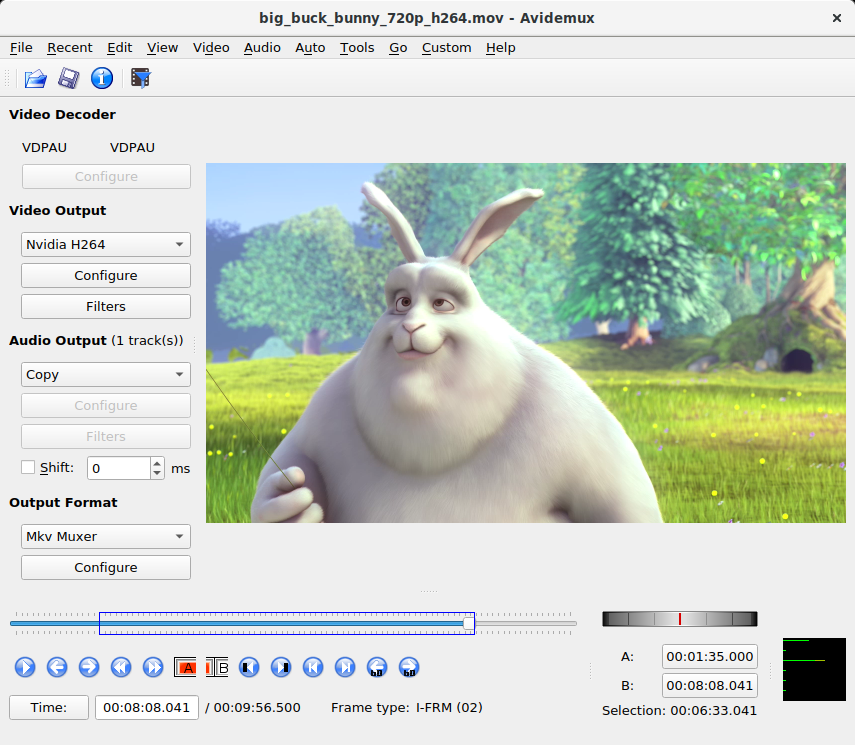
Verschiedene Erkenntnisse aus dem Notfallfernunterricht sind unter http://wiki.doebe.li/Notfallfernunterricht/ wunderbar bildlich dargestellt und erklärt. Als Beispiel folgende Grafik.

In dem Medien wurde primär über (vermeintliche) Sicherheitsprobleme eines einzigen Anbieters, namentlich Zoom, von Videokonferenzen berichtet. Ob Zoom, Microsoft Teams, Skype und Co. sind kommerzielle Webkonferenztools bei denen der Code nicht veröffentlicht ist und die Server oft ausserhalb der Schweiz liegen sind wohl die Sicherheitsprobleme gleich einzuschätzen. Ich empfehle deshalb Open Source Lösungen da ist der Code offen und es können Sicherheitslücken von allen gefunden werden. Zudem wenn Open Source Lösungen auf einem eigenen Server installiert werden, sind die Daten sicher in der Schweiz. Konkret empfehle ich für Webkonferenzen mit Jitsi oder BigBlueButton zu arbeiten.
Mit Bitmoji können sehr einfach ein persönliches Emoji erstellt werden.

Opencast Video Solution ist eine Open Source Lösung für die Videoaufnahmen, Management und Verbreitung. Mehr Informationen unter https://opencast.org/. Die Software kann auf dem eigenen Server installiert werden beziehungsweise es gibt auch eine Möglichkeit dies auf https://studio.opencast.org/ zu tun.

Ohne sich zu remisieren lässt sich so eine Aufnahme des Bildschirmes- und/oder Kamera aufzeichnen. Die Aufnahme kann dann hochgeladen werden in die Plattform von Opencast oder auch abgespeichert werden. Anschliessend lässt sich die Datei mit dem VLC Media Player abspielen oder in Webapplikationen einbinden zum Beispiel Moodle.
Endlich rührt sich die open-source-Gemeinschaft in der Schweiz und bietet eine kostenlos nutzbare, öffentlich zugängliche Video Conferencing Plattform, die vollständig in der Schweiz gehostet wird an. Diese wird durch den Verein CH Open und green.ch betrieben und basiert auf BigBlueButton. Nähere Infos unter https://www.ch-open.ch/bigbluebutton/ und eine Anleitung dazu unter https://www.youtube.com/watch?v=Hso8yLzkqj8&feature=youtu.be
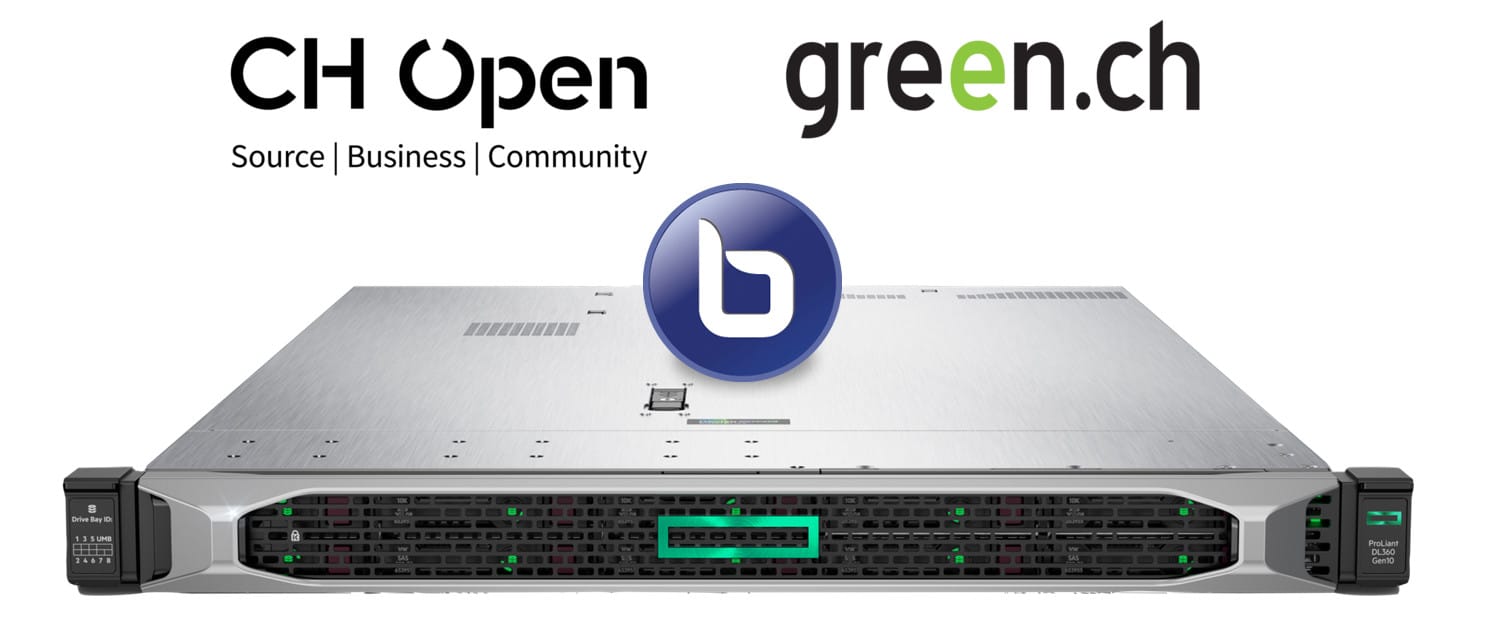
Ein Beitrag zum Thema sichere Passwörter, dazu auch ein Video, welches unter https://tube.switch.ch/videos/84870068 abgespielt werden kann.
Für den Zugang zu Ihrem Computer und Internetdiensten wie Webmail oder Online Banking müssen Sie sich ausweisen: mittels Benutzername und Passwort. Unser Video zeigt Ihnen, wann ein Passwort sicher ist und wie Sie damit korrekt umgehen. So können Sie sicher sein, dass niemand an Ihre sensitiven Daten gelangt oder Ihr Mail Account missbraucht.
SWITCH, https://tube.switch.ch/videos/84870068
Nachdem ein sicheres Passwort gewählt wurde, sollte es auch noch sicher verwaltet werden, da es heutzutage unzählige Logindaten benötigt. Ein möglicher Passwortspeicher ist KeePass in dem die verschiedenen Passwörter gespeichert werden können.
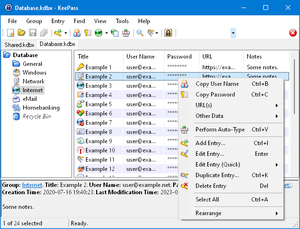
Nachfolgend ein Zusammenschnitt der Webseite https://www.schule.at/tools/werkzeuge-fuer-den-unterricht/detail/tricider-online-brainstorming-und-voting.html
„Zwei Köpfe sind besser als einer“, aber wie können Entscheidungen in Gruppen getroffen werden, ohne die Diskussion ins Chaos zu stürzen? Damit viele Köche nicht den Brei verderben, kann dieses Webtool helfen. Auch wenn es darum geht Meinungen einzuholen oder Ideen zu sammeln ist Tricider praktisch.

Bei Tricider handelt es sich um ein einfach zu bedienendes, kostenloses online Brainstorming-Tool das vielseitig eingesetzt werden kann. Zu einer (von der Lehrkraft) vorgegebenen Frage können Lernende Vorschläge sammeln, über diese Ideen diskutieren und abstimmen, welches Argument für sie das Beste ist.

Zufallsgeneratoren gibt es verschiedenste, um eine Person auszuwählen oder auch Gruppen zu bilden. Nachfolgend zuerst zu
Gruppen fair zu bilden, ist oft gar nicht so einfach. Hi und da ist gewünscht, dass es neue Gruppenkonstellationen gibt. Eine Möglichkeit dies fair zu machen ist der Zufallsgenerator. Im Internet können die Namen eingetragen werden und je nach Art des Zufallsgenerator werden Gruppen gebildet oder auch einzelne Personen ausgewählt, die zum Beispiel an der Reihe ihre Meinung mitzuteilen.
Ein Wort aus zwei zusammengesetzten Wörtern (Substantiven) muss notiert werden gebildet. Das nächste Wort bildet dabei wiederum den Anfang des neuen Wortes. Als Beispiel: Baumhaus, Hausdach, Dach…
Als digitales Werkzeug kann dafür zum Beispiel das kollaborative Etherpad genutzt werden. Didaktisch kann dies zum Ziel haben spielerischen Zugang zeigenzum Thema «Kollaboratives Schreiben und Arbeiten mit digitalen Plattformen» aufzuzeigen.
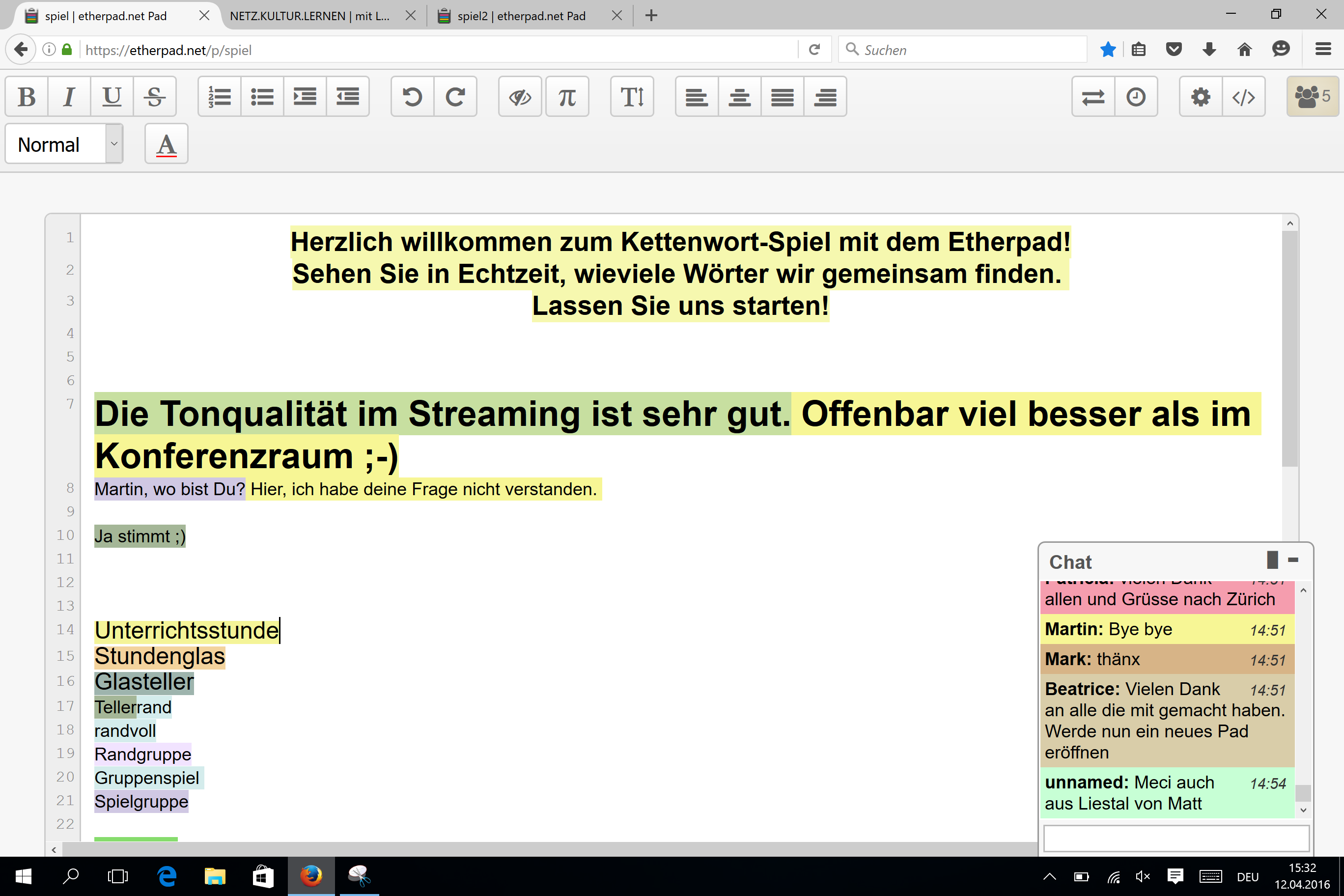
Moodle bietet mit dem Plugin „Freie Gruppeneinteilung“ den Teilnehmenden die Möglichkeit frei Gruppen zu bilden oder auch sich zu vordefinierten Themen zuzuordnen, je nach Einstellungen. Offizielle Dokumentation unter https://docs.moodle.org/31/de/PlugIn_Freie_Gruppeneinteilung

Eine übersichtliche Anleitung dazu unter https://moodle.fhgr.ch/mod/page/view.php?id=209894&forceview=1
Mehr Informationen unter www.padlet.com
GNU Octave ist eine freie Software zur numerischen Lösung mathematischer Probleme. Weitere Informationen unter https://www.gnu.org/software/octave/
BigBlueButton ist ein Web Konferenzsystem, weitere Informationen unter www.bigbluebutton.org
Es besteht auch die Möglichkeit dieses zum Beispiel vollständig in Moodle zu integrieren. Dies hat den Vorteil, dass die evtl. bereits gewohnte Umgebung genutzt werden kann und der Zugang nur mit einem Moodle Login möglich ist und sich nicht einfach jemand einwählen kann.

Moodle ist ein Software-Paket, um Internet basierte Kurse zu entwickeln und durchzuführen. Es ist ein globales Softwareentwicklungsprojekt, das einen konstruktivistischen Lehr- und Lernansatz unterstützt. (Quelle: https://docs.moodle.org/38/de/Was_ist_Moodle)
Moodle ist derzeit eines der am weitesten verbreiteten Lernmanagementsysteme im schweizer Hochschulumfeld. Moodle ist eine Open-Source-Lernplattform und wird von einer grossen, weltweiten Community weiterentwickelt. Dies hat den Vorteil, dass wir bei der Integration dieser Lernplattform die neuesten Erkenntnisse des Lernens mit Digitalen Medien nutzen können.
Moodle ist eine Lernplattform und unterstützt Dozierende bei der Gestaltung ihrer Lerneinheiten. In der virtuellen Lernumgebung von Moodle können unterschiedlichste Aufgabenstellungen und Aktivitäten für die Teilnehmenden sinnvoll eingebaut und angeordnet werden. Nebst den traditionellen Werkzeugen wie zum Beispiel Dokumentenupload stehen zahlreiche kommunikative und kollaborative Werkzeuge wie Foren, Chat und Wikis zur Verfügung, die je nach Kontext eingebunden werden können.
(Quelle: https://moodle.fhgr.ch/course/view.php?id=138#section-0 aufgerufen am 7.5.2020)
Der QR-Code (englisch Quick Response, „schnelle Reaktion“ als Markenbegriff „QR Code“) ist ein zweidimensionaler Code.
Es folgt ein Bild als QR-Code
Einen QR-Code selber erstellen kann zum Beispiel mit http://goqr.me/de/ gemacht werden.
Falls ein Login bei Switch vorhanden ist, empfehle ich den Datentransfer via https://filesender.switch.ch/ zu tätigen. Ein solches Login haben Personen die auf der Hochschulstufe tätig sind.
Mit yworks können verschiedene Abbildungen dargestellt werden. Mögliche Abbildungsformen sind im nachfolgend abgebildet. Es eignet sich besonders um Prozesse, Abläufe oder ähnliches darzustellen.

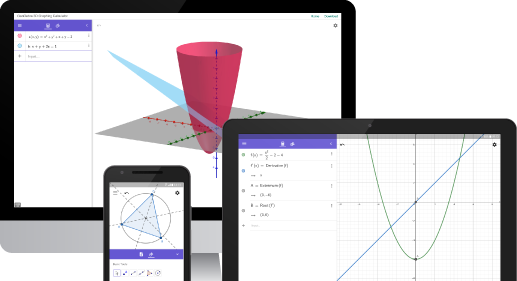
Notizbuch: https://www.geogebra.org/notes
Montagsmaler in einer Gruppe in einem Raum mit Stift und Papier funktioniert gut. Dieses bewährte Spiel kennen wohl alle. Das Montagsmaler gibt es auch in digitaler Form unter www.skribbl.io zu finden. Mit Timer und den Anzahl Buchstaben gibt es eine zusätzliche Hilfe. Optional kann auch parallel in einer Webkonferenz sein, dass das Gruppengefühl gestärkt wird.

Als Moderator kann bei einem neuen Montagsmaler folgendes ausgewählt werden.
Didaktischer Hinweis:
Didaktisch kann die Methode Montagsmaler durchaus Sinn machen. Dadurch wird der fremdsprachige oder fachspezifische Wortschatz auf spielerische Art gefördert. Das korrekte Schreiben von Wörtern wird geübt, sowie auch das visualisieren von Begriffen.
WeTransfer ist Anbieter um eine oder mehrere Dateien bis Total 2 GB kostenlos zu versenden. Zu finden ist die Webseite unter www.wetransfer.com und wir sollten uns von der Werbung im Hintergrund irritieren lassen. Falls bezahlt wird können noch grössere Datenmengen übertragen werden. Dateien können zum Beispiel hineingezogen werden und dann müssen noch „E-Mail an“ und „Deine E-Mail“ eingegeben werden.

Nun noch ein paar Ergänzende Gedanken. Oft wollen wir nicht ein Informationsmail und ein Mail mit der Datei senden. Um nur ein Mail zu senden gibt es folgenden Workaround. Dies ist übrigens auch Datenschutztechnisch optimaler, da dem Anbieter nicht unnötig viele E-Mailadressen bekannt gegeben werden. Nebeneffekt, es können auch mehrere Links in ein Mail platziert werden um x-Mal vom kostenlosen Angebot zu profitieren.
Eigenschaften des Tools:
Was ist das Etherpad eigentlich und wie kann man damit kollaboratives Arbeiten gestalten? Etherpad wurde als Software von der Etherpad Foundation entwickelt. Diese Software kann auf den eigenen Server installiert und verwendet werden. Mittlerweile bieten aber viele Drittanbieter eigene Pads an, wie z.B. etherpad.net, edupad.ch oder titanpad.com. Die Pads können auf dem PC, auf Tablets oder wie etherpad.net sogar auf dem Smartphone genutzt werden.
Es ist ein digitales Werkzeug mit dem man gemeinsam im Internet Texte erstellen kann. Die Handhabung ist dabei sehr simpel: Man braucht nur einen WLAN-Zugang, einen Browser und die URL des jeweiligen Pads.
Alle Mitschreibenden können quasi in Echtzeit sehen, wie sich ihr Text auf dem Bildschirm entwickelt. Etherpad eignet sich wegen seinem niedrigschwelligen Zugang besonders für Brainstorming von Teams an verschiedenen Orten, für Gruppenarbeiten in Seminare in verschiedenen Räumen oder auch für Konferenzberichte. Das Endergebnis kann als Word- oder PDF-Datei exportiert werden.
Der grosse Vorteil, Zugriff via Link ist aber auch ein Nachteil von Etherpad. Jeder, der den Link kennt, kann es nutzen. Daher eignet es sich weniger für gemeinsame vertrauliche Berichte, Protokolle oder Projektdokumentationen. Hier sind Wikis die bessere Wahl.
Beim kollaborativen Schreiben ist es üblich, dass eine Person die Moderation übernimmt. Etherpad bietet dafür einen eigenen Chat an. Bei synchronen, also zeitgleichen Arbeiten miteinander kann dieser Koordinationsaufwand allerdings sehr hoch sein.
Auf edupad.ch können Seiten mit Textinhalten erstellt werden. Das System beruht auf auf der OpenSource-Plattform EtherPad. Einzelne Pads können kostenlos erstellt und genutzt werden. Eine Anmeldung oder Registrierung ist nicht notwendig. Weitere Informationen unter https://edupad.ch/
Ein Open Source Audioprogramm heisst Audacity. Nachfolgend ein Bild meiner ersten Anwendung, einen Ausschnitt aus einer Radiosendung zu schneiden.

Erste Schritte können mit den Videos von der Seite https://zebis.digital/start/WXK9LY erlernt werden, zum Beispiel die Stimme aufnehmen, Tonspur ausblenden und verschieben.
HandBrake kann genutzt werden um Videos zu verkleinern und Datenformate zu ändern. Das Programm steht unter https://handbrake.fr zum Download zur Verfügung.

Für Videokonferenzen empfehle ich BigBlueButton
Eine Wandtafel via classroomscreen.com zu erstellen geht leicht. Mit dem Online-Tool lassen sich Stoppuhr, Würfel, Zufallsname, Countdown, Stopuhr anzuzeigen und so weiter anzeigen.
Videokonferenzen kostenlos und ohne einen Benutzer anzulegen zu machen kann mit dem Open Source Tool Jitsi gemacht werden. Anbieter ist zum Beispiel die schweizer Stiftung Switch. Einen virtuellen Raum einrichten unter https://open.meet.switch.ch/ und dann den Link an die Teilnehmenden senden und schon kann es losgehen. Hier die Vorteile von Jitsi.


Den bereits erwähnten Anbieter und weitere…
Der VLC media player ist eine portable, freie Mediaplayer-Software sowohl für diverse Audio-, Videocodecs und Dateiformate als auch DVDs, Video-CDs und unterstützt. Entwickelt wird das Open Source Program seit 1996 von VideoLAN-Team. Weitere Informationen und Download unter https://www.videolan.org
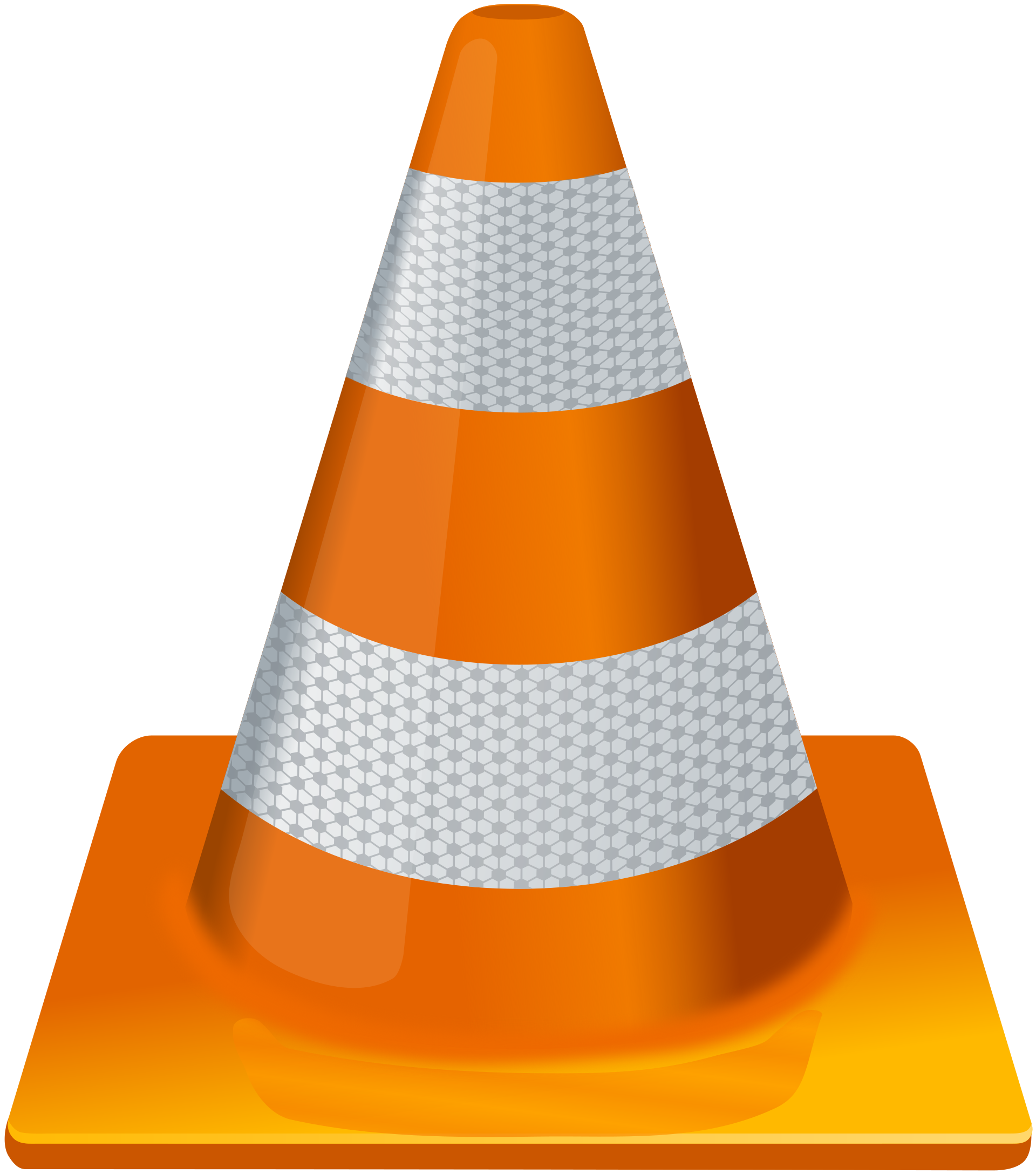

Mit „Windowstaste + Shift + S“ können direkt Bildschirmaufnahmen gemacht werden, welche anschliessend sich direkt in der Zwischenablage befindet. Alternativ ohne Tastenkombination.